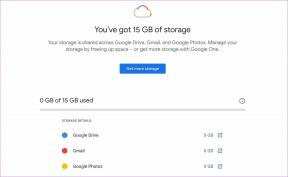Optimalkan Fitur Penjaga Privasi CyanogenMod
Bermacam Macam / / February 14, 2022
Android memiliki masalah izin. Di iOS Anda dapat memilih aplikasi mana dapat mengakses lokasi Anda, aplikasi mana dapat mengirimi Anda pemberitahuan, dan seterusnya. Di Android, tidak ada nitpicking seperti ini. Anda baik-baik saja, atau Anda tidak keren sama sekali, bro.
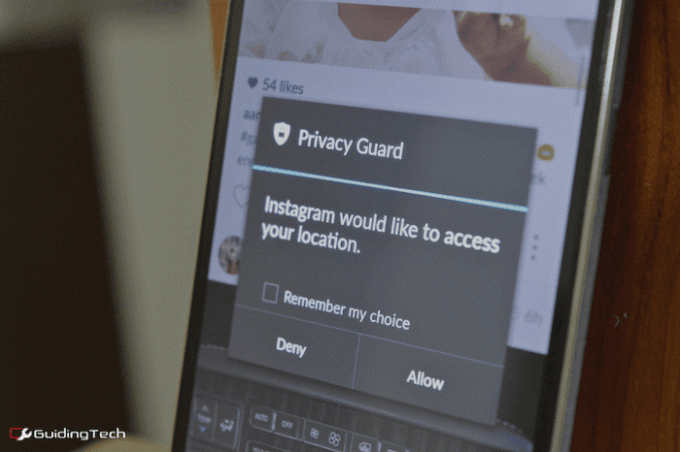
Dalam versi Android 4.3, Google menyelinap di alat yang disebut App Ops. Itu pada dasarnya adalah manajer izin. Geeks benar-benar bersemangat tentang hal itu. Tapi itu tidak bertahan lama. Mimpi itu rusak. Google telah memutuskan. Informasi Anda adalah apa yang diinginkannya dan itu menginginkan semuanya.
Memberi pengguna kekuatan untuk memilih data apa yang akan diungkapkan di luar meja. Itu akan membuat Google terlalu lemah. Dan jika ada satu hal yang tidak dimiliki Google, itu lemah. Dan tidak jahat. Google sama sekali tidak jahat, kalian.
Sekarang setelah saya cukup meningkatkan ego geek Android Anda, mari langsung ke intinya. CyanogenMod memperkenalkan fitur yang disebut Privacy Guard di ROM khusus mereka dan akhirnya di ponsel produksi seperti OnePlus One dan Yu Yureka.
Tentang aplikasi: Privacy Guard bukan satu-satunya aplikasi yang melakukan ini, tetapi implementasinya adalah salah satu yang paling stabil dan kaya fitur yang pernah saya lihat.
Cara Mengelola Izin Dasar dengan Penjaga Privasi
Pergi ke Pengaturan > Pribadi > Penjaga Privasi. Sekarang Anda akan melihat daftar aplikasi yang diunduh. Cukup ketuk aplikasi untuk "menjaga privasi Anda".
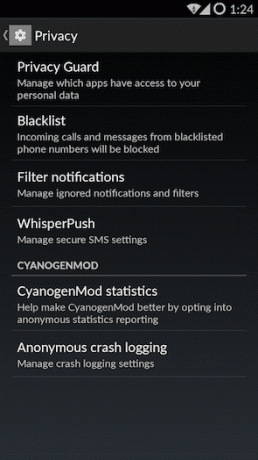

Ini berarti bahwa alih-alih aplikasi mendapatkan akses gratis ke hal-hal seperti log panggilan, SMS, layanan lokasi, dan lainnya, CM sekarang akan tanya kamu setiap kali.
Sangat menarik, berapa kali aplikasi seperti Facebook atau Instagram menanyakan lokasi Anda. Ini terus-menerus.
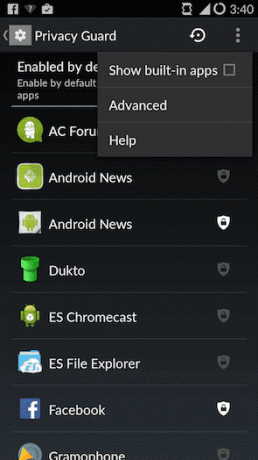
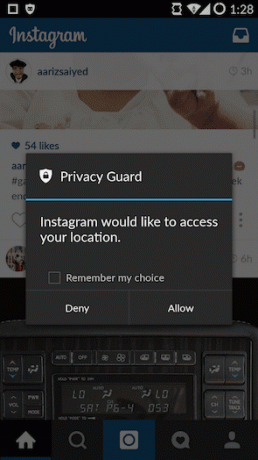
Dalam waktu sekitar 5 menit, ini akan mengganggu. Pada titik ini Anda dapat memberi tahu CM untuk mengingat opsi saat Anda mengklik salah satunya Mengizinkan atau Membantah.
Manajemen Izin Tingkat Lanjut dengan Penjaga Privasi
Privacy Guard lebih dari sekadar log panggilan dan izin SMS. Tekan lama pada aplikasi apa pun dari daftar dan Anda akan mendapatkan opsi lanjutan.
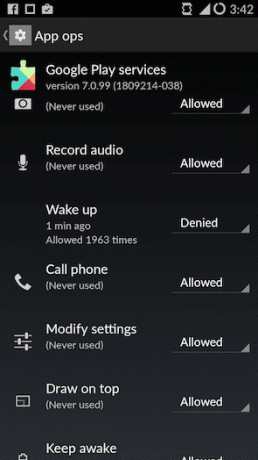
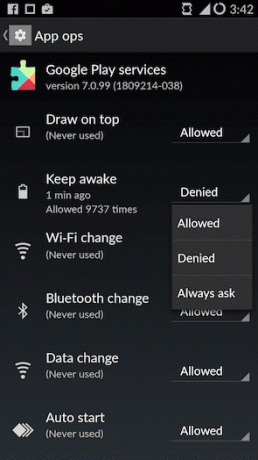
Saat Anda menekan lama pada aplikasi seperti Facebook, gulir ke bawah hingga Anda melihat opsi seperti Tetap terjaga dan Mulai otomatis. Saat Anda melihat aplikasi menjadi nakal dan menguras baterai Anda, nonaktifkan saja fitur ini.
Ada juga opsi untuk mengaktifkan Privacy Guard secara default untuk aplikasi yang baru diinstal.
Mengelola Izin untuk Aplikasi Sistem
Ketuk menu tiga titik dan pilih Tampilkan aplikasi bawaan. Anda sekarang akan melihat aplikasi seperti keyboard Android dan yang lebih penting Layanan Google Play.
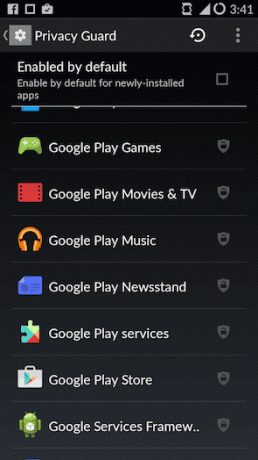
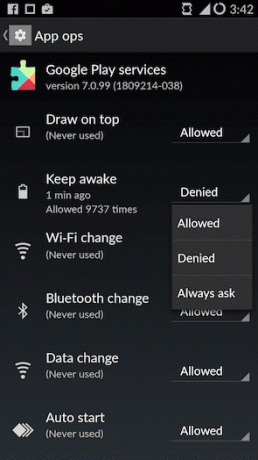
Ketika saya mendapatkan OnePlus One, Saya menemukan bahwa Layanan Google Play terus-menerus membangunkan telepon dan menguras baterai. Jadi saya pergi ke Penjaga Privasi dan menolak akses aplikasi ke Tetap terjaga, Mulai otomatis dan yang paling penting, Bangun.
Berhati-hatilah Saat Mengutak-atik Izin
Aplikasi memerlukan izin untuk berfungsi. Anda tidak dapat check-in dengan Facebook jika Anda tidak mengizinkan layanan lokasi. Beberapa aplikasi mungkin menolak untuk bekerja sama sekali.
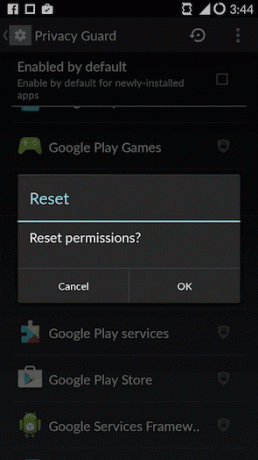
Jika ada yang salah, ingat selalu ada Mengatur ulang tombol. Jika Anda mengalami masalah, pertama-tama mulailah dengan mengaktifkan kembali izin yang terakhir Anda nonaktifkan.
Apa yang Anda Blokir?
Sekarang setelah Anda memiliki alat untuk melindungi privasi Anda (setidaknya terhadap aplikasi), aplikasi apa yang telah Anda blokir? Bagikan dengan kami di komentar di bawah.
Terakhir diperbarui pada 03 Februari 2022
Artikel di atas mungkin berisi tautan afiliasi yang membantu mendukung Guiding Tech. Namun, itu tidak mempengaruhi integritas editorial kami. Konten tetap tidak bias dan otentik.
TAHUKAH KAMU
Browser Anda melacak OS sistem Anda, alamat IP, browser, dan juga plugin dan add-on browser.